オンラインサービスへの接続でWarzoneがスタックする問題を修正
オンラインサービスへの接続で行き詰まっている場合 Warzoneの画面で、この問題を取り除くのに役立つ完全なガイドがここにあります。
Call of Duty:Warzoneは、何百万人ものゲーム愛好家に愛されている人気の無料バトルロワイヤルビデオゲームです。ただし、プレイヤーがたまに直面するエラーや問題には独自のシェアがあります。そのような問題の1つは、「オンラインサービスへの接続」画面で立ち往生しています。多くのユーザーが、ロード画面でスタックし、「オンラインサービスへの接続」画面を通過できないと不満を言っています。
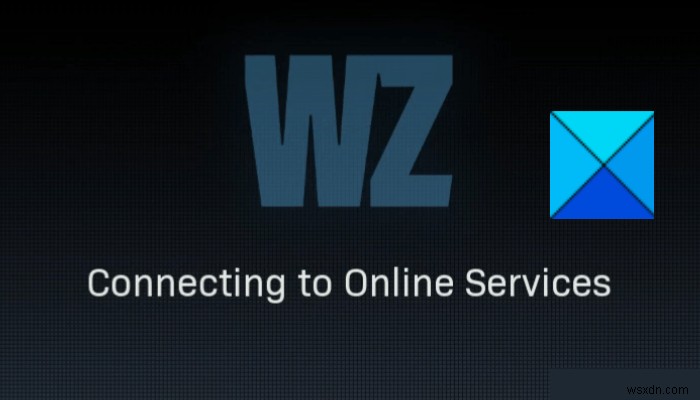
この問題はサーバー接続の問題である可能性が高いですが、この問題には他にもいくつかの根本的な理由が考えられます。さて、あなたが同じ問題を経験している人の一人なら、私たちはあなたをカバーしてもらいました。この投稿に従って、リストされている修正を試して問題を解決できます。ですから、それほど面倒なことはせずに、解決策に取り掛かりましょう。
Warzoneがオンラインサービスに接続しないのはなぜですか?
Warzoneでオンラインサービスへの接続に行き詰まる可能性がある理由のいくつかを次に示します。
- この問題は、Activisionがサーバーの問題を処理している場合に発生する可能性があります。したがって、最初にすべきことは、サーバーが現在ダウンしていないことを確認することです。サーバーの問題である場合は、サポートチームが問題を解決するのを待ちます。
- この問題のもう1つの一般的な理由は、システムの接続の問題である可能性があります。シナリオが当てはまる場合は、安定したインターネットに接続していることを確認するとともに、PCのネットワークの問題のトラブルシューティングを試みる必要があります。さらに、インターネットの速度が十分であることを確認してください。
- 古いまたは破損したネットワークドライバも、接続の問題を引き起こす可能性があります。したがって、ネットワークドライバを更新して、問題を修正してください。
- DNSサーバーの不整合も、Warzoneでこの問題を引き起こす原因である可能性があります。そのため、他のパブリックDNSサーバーに切り替えて問題を解決してください。
オンラインサービスへの接続でスタックする問題の原因となるシナリオがわかったので、修正について詳しく説明します。
オンラインサービスへの接続でWarzoneがスタックする問題を修正
Warzoneがオンラインサービスへの接続でスタックした場合に適用できる修正は次のとおりです。
- インターネット接続を確認してください。
- サーバーがダウンしていないことを確認してください。
- ネットワークアダプタドライバを更新します。
- IPアドレスを解放して更新します。
- DNSサーバーを変更します。
- 有線接続を使用します。
- ActivisionアカウントとBlizzardアカウントをリンクします。
- VPNを試してください。
1]インターネット接続を確認してください
この問題は、PCでインターネット接続の問題を処理している場合に発生する可能性が最も高くなります。したがって、速度の良い安定したインターネット接続に接続していることを確認してください。インターネット接続に問題がないことを確認するための秘訣は次のとおりです。
- WiFiのトラブルシューティングを行い、関連する問題を修正してみてください。次に、ゲームを再起動し、サーバーに接続して、問題が修正されたかどうかを確認します。
- インターネットの速度をチェックし、Warzoneがオンラインサービスに接続するのに十分であることを確認します。インターネットの速度が非常に遅い場合は、ISPに連絡してプランをアップグレードする必要があります。
- ネットワークデバイス(モデムまたはルーター)で電源の入れ直しを試すこともできます。これにより、ルーターのキャッシュがクリアされ、ルーターのキャッシュに起因する接続の問題が解消されます。
インターネットに問題がないことがわかった場合は、次の解決策に進んで問題を解決してください。
2]サーバーがダウンしていないことを確認してください
この問題は、サーバー側で問題が発生した場合に発生する可能性があります。サーバーの停止が原因であるか、サーバーが現在メンテナンス中である可能性があります。したがって、サーバー関連の問題がないことを確認してください。サーバーステータスチェッカーツールを使用して、サーバーステータスを確認してみてください。 CoDのサーバーステータスを確認する他の媒体がいくつかあります:Warzone。サポートチームに連絡するか、ソーシャルネットワーキングウェブサイトでサポートチームの公式ハンドルにアクセスできます。
サーバーが現在ダウンしている場合は、サーバーが問題を最後から修正するのを待つ必要があります。したがって、問題がなくなったかどうかを確認するためにゲームを更新し続けます。シナリオが当てはまらない場合は、次の方法に進んで問題を解決できます。
3]ネットワークアダプタドライバを更新します
この問題は、ネットワークアダプタドライバが古くて破損しているために発生する可能性があり、接続の問題が発生します。したがって、ケースが当てはまる場合は、先に進んでネットワークドライバを更新してください。 Windows PCでネットワークドライバを更新するには、さまざまな方法があります。
- 設定アプリの[WindowsUpdate]セクションでオプションの更新プログラムを使用できます。
- 最新のドライバーを入手するには、デバイスメーカーの公式Webサイトにアクセスしてみてください。
- 無料のサードパーティ製ドライバーアップデーターを使用して、ネットワークドライバーを含むすべてのドライバーを自動的に更新します。
- デバイスマネージャを使用して、ネットワークアダプタドライバを更新することもできます。
ドライバの更新が完了したら、システムを再起動してWarzoneを起動します。今すぐ問題なくオンラインサービスに接続できるかどうかを確認してください。そうでない場合は、さらにいくつかの修正があります。次の解決策を試してください。
4]IPアドレスを解放して更新します
接続の問題が原因で問題が実際に発生している場合は、コンピューターのIPアドレスを解放して更新してみてください。これは、影響を受ける複数のユーザーに効果的であることが証明されており、あなたにも効果がある可能性があります。これを行う方法は次のとおりです。
まず、管理者権限でコマンドプロンプトを起動します。
次に、コマンドプロンプトで、次の順序でコマンドを記述し、Enterキーを押します。
ipconfig /release ipconfig /flushdns ipconfig /renew
上記のコマンドを1つずつ実行する必要があります。したがって、コマンドが正常に完了したことを確認するメッセージが表示されるまで、次のコマンドを入力しないでください。
3つのコマンドが実行されたら、ゲームを起動して、問題が修正されたかどうかを確認してください。
5]DNSサーバーを変更します
ISPが提供するデフォルトのDNSサーバーとの不整合は、Warzoneがオンラインサービスへの接続でスタックしている理由である可能性があります。シナリオが当てはまる場合は、人気のあるブランドが提供する他のDNSサーバーを使用してみてください。ほとんどの人は、DNSサーバーの問題を取り除くためにGooglePublicDNSサーバーを使用することをお勧めします。そのための手順は次のとおりです。
- まず、Win + Rホットキーを使用して実行を開き、 ncpa.cplと入力します。 その中に、[ネットワーク接続]ウィンドウを起動します。
- 次に、ネットワーク接続を右クリックして、[プロパティ]オプションを選択します。
- 次に、[インターネットプロトコルバージョン4(TCP / IPv4)]チェックボックスを選択し、[プロパティ]ボタンをクリックします。
- その後、次のDNSサーバーアドレスを使用するを強調表示します。 オプションを選択し、 8.8.8.8と入力します 優先DNSサーバー および8.8.4.4 代替DNSサーバー 。
- 最後に、[OK]ボタンを押して変更を保存します。
ゲームを開いて、同じ問題が引き続き発生するかどうかを確認できます。
6]有線接続を使用する
WiFiまたはワイヤレス接続を使用している場合は、有線接続に切り替えてみることができます。接続を改善することで問題を解決するのに役立つ場合があります。 LANケーブルを使用して、デバイスをルーターに接続できます。
7]ActivisionアカウントとBlizzardアカウントをリンクします
問題を解決するために試みることができるもう1つのことは、ActivisionアカウントとBlizzardアカウントをリンクすることです。一部の影響を受けたユーザーは、この方法が問題の解決に役立つことを確認しています。したがって、同じことを試して、「オンラインサービスへの接続」画面を通過できるかどうかを確認することもできます。その方法は次のとおりです。
- まず、ActivisionのWebサイトにアクセスしてサインインします。
- アカウントにサインインしたら、右上隅にあるプロフィールをタップします。
- 次に、[アカウントのリンク]セクションに移動し、プロファイルを探して、それぞれのボタンをタップして、Battle.netアカウントにリンクします。
- 次に、[続行]を押して、アカウントのリンクプロセスを完了します。
- 最後に、ゲームを再起動して、問題が今すぐ修正されるかどうかを確認します。
8]VPNを試す
それでも同じ問題が発生する場合は、PCでVPNクライアントを使用してみてください。これは、目前の問題を引き起こしている可能性のある帯域幅調整を回避するのに役立ちます。そのため、VPNソフトウェアをダウンロードしてインストールし、ゲームを起動して問題が修正されたかどうかを確認します。
オンラインサービスにアクセスできないとはどういう意味ですか?
Warzoneで「オンラインサービスにアクセスできません」というエラー画面が表示されると、サーバーとの接続を確立できなくなります。これは基本的に、サーバーの停止またはメンテナンスの問題が原因で発生します。場合によっては、インターネット接続の問題が原因で発生することもあります。この記事に記載されている修正を試して、この問題を取り除くことができます。
これがお役に立てば幸いです!
今読んでください: COD Warzoneの遅延、またはPCでのFPSドロップの発生。
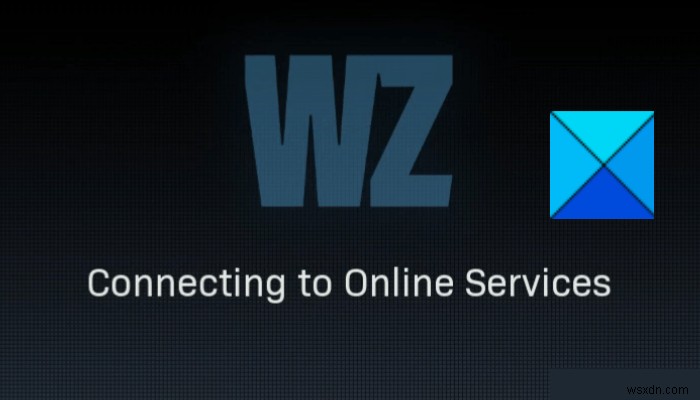
-
Excel がファイルを開くときに動かなくなる 0% 修正
Microsoft Excel は、Office スイートに付属する最高のユーティリティ ツールの 1 つです。これを利用して、データを表示したり、シートを統一された方法で維持したりできます。アプリがどれほど頑丈であっても、ワークブックを開くのに時間がかかることがあります。 Excelファイルにすぐにアクセスしたいのに、「Excel Stuck At Opening File 0%」という状況に遭遇したことがありますか?はいの場合、適切な場所に来ました。 この投稿では、問題を解決するためのさまざまな回避策を提供します。 ワークブックに多数のエントリがある場合、ファイルを呼び出して開くのに時
-
コール オブ デューティ Warzone がアップデートのチェック中にスタックするのを修正するには?
コール オブ デューティ ウォーゾーン は最もプレイされているゲームの 1 つですが、クラッシュや起動の問題により、誰もがこの素晴らしいゲームを楽しめるわけではありません。開発者はパッチを通じてこれらの問題を修正しようとしていますが、Warzone がアップデートのチェックで動かなくなったとゲームが報告しているという別の問題があります。このガイドでは、Call of Duty Warzone が更新の確認で動かなくなる問題を修正するための最善の方法について説明します。 コール オブ デューティ ウォーゾーンがアップデートのチェック中にスタックする問題を修正する方法 このエラーの原
